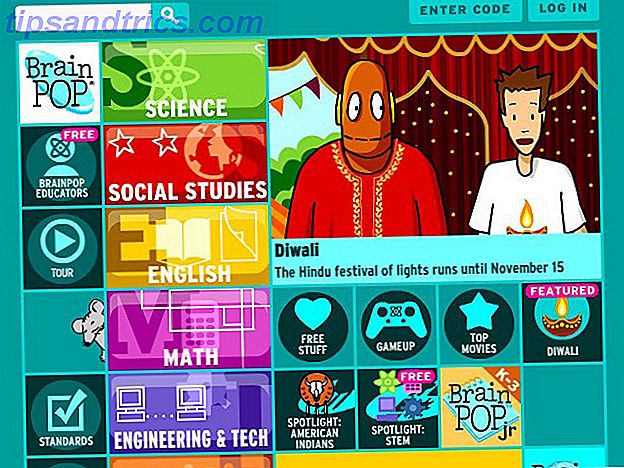Προσθέστε οποιεσδήποτε πληροφορίες θέλετε στην επιφάνεια εργασίας του Mac σας και κάντε το να φαίνεται υπέροχο. Δωρεάν εφαρμογή Nerdtool είναι ένα κομμάτι του λογισμικού που μπορείτε να χρησιμοποιήσετε για να μετατρέψετε τον κενό χώρο πίσω από τα παράθυρά σας σε κάτι λειτουργικό και όμορφο.
Σας έδειξα πώς Geektool σας επιτρέπει να εμφανίσετε τις πληροφορίες του συστήματος με το στυλ GeekTool - Εμφάνιση Πληροφοριών Συστήματος σε Mac σε στυλ GeekTool - Εμφάνιση Πληροφοριών συστήματος σε Mac σε στυλ Διαβάστε περισσότερα. Nerdtool είναι ένα παρόμοιο κομμάτι του λογισμικού, αλλά αναμφισβήτητα πιο εύκολο στη χρήση. Επιτρέπει επίσης την άμεση ενσωμάτωση οποιασδήποτε ιστοσελίδας στην επιφάνεια εργασίας σας, κάτι που ποτέ δεν έκανε το Geektool.
Εάν έχετε χρησιμοποιήσει Geektool πριν, θα βρείτε Nerdtool άνετα. Είναι παρόμοιο, αλλά δίνει στους χρήστες πολύ περισσότερα περιθώρια επεξεργασίας εντολών:
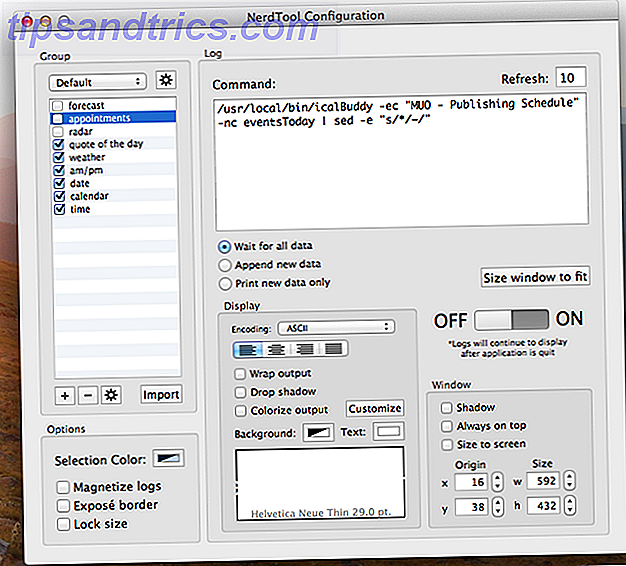
Αν δεν έχετε ακόμη δοκιμάσει κανένα πρόγραμμα, μην ανησυχείτε: Θα σας προσφέρω ένα γρήγορο σεμινάριο εδώ, το οποίο θα πρέπει να δουλέψει και για τα δύο (αν και θα χρησιμοποιώ το Nerdtool καθ 'όλη τη διάρκεια). Η εξοικείωση με το πώς λειτουργεί η γραμμή εντολών θα βοηθήσει πολύ, αλλά δεν είναι απαραίτητη.
Πρώτα ρίξτε μια ματιά σε μερικά στοιχεία που πρόσθεσα στην επιφάνεια εργασίας μου:

Θα σας δείξω πώς το έκανα και να σας προσφέρω μερικά ακόμη κόλπα.
Ωρα και ημερομηνία
Το Nerdtool και το Geektool χρησιμοποιούνται κατά κύριο λόγο για την εξαγωγή του αποτελέσματος των εντολών τερματικού, επομένως θα ξεκινήσουμε με αυτό. Είναι πιο απλό να μάθετε τι θα λειτουργήσει και δεν θα λειτουργήσει από το Terminal, οπότε κατευθυνθείτε στις εφαρμογές και ξεκινήστε το.
Βρήκα αυτήν την παλιά λίστα κοινών εντολών προβολής geek για να ξεκινήσω με, έτσι ελέγξτε ότι έξω. Ξεκίνησα με την εντολή "ημερομηνία", η οποία από μόνη της θα εξάγει την τρέχουσα ημερομηνία σε λιγότερο από τον εκπληκτικό τρόπο. Δείτε πώς φαίνεται στο τερματικό:

Δεν είναι ακριβώς ελκυστική, έτσι είναι; "Τετ 15 Ιαν 11:17:31 MST 2014". Ευτυχώς μπορούμε να προσαρμόσουμε την έξοδο της εντολής προσθέτοντας τροποποιητές. Για παράδειγμα, η date +"%l:%M" θα αποδώσει απλά την τρέχουσα ώρα:

Πώς ξέρω ποιοι τροποποιητές θα λειτουργούσαν με τον τρόπο που ήθελα; Λοιπόν, η IBM προσφέρει αυτόν τον εξαιρετικό οδηγό για τη χρήση της εντολής "ημερομηνία", συμπληρώνοντας με κάθε πιθανή παραλλαγή που θα μπορούσατε να χρησιμοποιήσετε.
Παίξτε με αυτήν την εντολή μέχρι να φτάσετε ακριβώς την έξοδο που ψάχνετε. Στη συνέχεια, όταν έχετε μια εντολή που είστε ευχαριστημένοι, πηγαίνετε στο Nerdtool και επικολλήστε το.

Η ημερομηνία από τη ρύθμισή μου χρησιμοποιεί την date +"%a %b %e" εντολής date +"%a %b %e" .

Ο χρόνος αντιμετωπίζεται με την date +"%l:%M", όπως φαίνεται παραπάνω. Και ο μικρότερος τροποποιητής AM / PM δίπλα σε αυτό είναι μια ξεχωριστή εντολή: date +"%p" .
Μόλις δημιουργήσετε εξόδους που λειτουργούν, μπορείτε να προσαρμόσετε τη γραμματοσειρά, το χρώμα και άλλα - να παίξετε γύρω με αυτό μέχρι να σας αρέσει αυτό που βλέπετε. Η πραγματική χαρά του Nerdtool είναι μικροαλλαγές έως ότου έχετε δημιουργήσει ακριβώς αυτό που θέλετε, οπότε πάρτε το χρόνο σας και να απολαύσετε.
Ω, αναρωτιέστε για το ημερολόγιο που πρόσθεσα; Αυτό είναι πραγματικά πολύ πιο εύκολο, χάρη στην εντολή cal . Συνεχίστε και δοκιμάστε το στο τερματικό σας για να δείτε πόσο εύκολο είναι να το χρησιμοποιήσετε.

Η προσθήκη αυτού στο Nerdtool είναι αρκετά απλή, αλλά αξίζει να σημειωθεί ότι αυτό λειτουργεί πολύ καλά μόνο με μονοφασικές γραμματοσειρές - δηλαδή γραμματοσειρές ειδικά σχεδιασμένες έτσι ώστε κάθε χαρακτήρας να έχει το ίδιο πλάτος. Το Courier New και το Consolas λειτουργούν τόσο καλά, αν δεν έχετε ιδέα τι μιλάω.
Ο καιρός
Πάνω από το ημερολόγιό μου μπορείτε να δείτε μια σύντομη περίληψη των καιρικών συνθηκών. Πώς λειτουργεί αυτό; Είναι λίγο πιο περίπλοκο, αλλά χρησιμοποίησα βασικά αυτήν την εντολή για τις καιρικές συνθήκες, η οποία αποκόπτεται από το Yahoo. Χρησιμοποιεί curl για να αρπάξει τον καιρό από μια ροή RSS:

Η προσθήκη αυτής της εντολής δεν είναι πολύ σκληρή, αλλά τι γίνεται αν θέλετε περισσότερες πληροφορίες; Υπάρχουν πολλές σύνθετες εντολές που μπορείτε να βρείτε από το διαδίκτυο για την εργασία, αλλά σας προτείνω να αξιοποιήσετε τις δυνατότητες ιστού του Nerdtool για αυτό. Επικεφαλής στο m.wund.com, η κινητή έκδοση του καλύτερου καιρού στον καιρό στο Web Weather Underground - Η καλύτερη τοποθεσία καιρού στο Web Weather Underground - Η καλύτερη τοποθεσία καιρού στον ιστό Διαβάστε περισσότερα και στη συνέχεια βρείτε την πόλη σας. Αντιγράψτε τη διεύθυνση URL και, στη συνέχεια, προσθέστε έναν ιστότοπο χρησιμοποιώντας το μενού του Nerdtool:

Μεταβείτε στο ακριβές σημείο που θέλετε και θα έχετε την πρόβλεψη ενσωματωμένη στην επιφάνεια εργασίας σας:

Ρυθμίστε τη διαφάνεια για να σταματήσετε τους ιστότοπους να καλύπτουν πάρα πολύ την επιφάνεια εργασίας σας.
Δεν είμαι σίγουρος πόσοι άνθρωποι θα θέλουν την πλήρη πρόβλεψη, αλλά η αντιγραφή της άμεσης διεύθυνσης URL της εικόνας του ραντάρ μοιάζει αρκετά δροσερή και έχει μια πραγματική χρήση για την εμμονή-καιρό.

Θα μπορούσατε βασικά να το χρησιμοποιήσετε για να ενσωματώσετε οποιονδήποτε ιστότοπο στην επιφάνεια εργασίας σας, αν θέλετε, αν και από την εμπειρία μου, η έκδοση των ιστότοπων για κινητά τείνει να λειτουργεί καλύτερα. Εναλλακτικά, μπορείτε απλά να αφήσετε έναν ιστότοπο που θα βρείτε όμορφα να αναλάβει ολόκληρη την επιφάνεια εργασίας σας (αλλά δεν θα μπορείτε να αλληλεπιδράσετε με αυτόν). Ενημερώστε μας αν έχετε βρει ιστοσελίδες που λειτουργούν ιδιαίτερα καλά στα παρακάτω σχόλια.
Αποσπάσματα
Θα παρατηρήσετε τυχαία προσφορά στην κάτω αριστερή πλευρά της οθόνης μου:

αυτό ενημερώνεται καθημερινά και τραβάει από τη ροή RSS του BrainyQuote. Βρήκα αυτό, και πολλές ιδέες, από το τμήμα Geeklets του MacOSXtips.co.uk. Το ίδιο το σενάριο δεν λειτούργησε πραγματικά, αλλά μια εντολή που βρήκα στα σχόλια έκανε.
Εργαστείτε σε αυτό, Δημιουργήστε
Αυτό είναι μόνο το ράγισμα της επιφάνειας του τι μπορείτε να προσθέσετε στην επιφάνεια εργασίας σας. Περιγράψαμε τον τρόπο εμφάνισης των συμβάντων του Ημερολογίου iCal / Mac στην επιφάνεια εργασίας σας Πώς να εμφανίσετε τις λειτουργίες και τις εκδηλώσεις iCal στην επιφάνεια εργασίας [Μόνο για Mac] Πώς να εμφανίσετε τις λειτουργίες και τα συμβάντα iCal στην επιφάνεια εργασίας [Μόνο για Mac] Διαβάστε περισσότερα, χρησιμοποιώντας το Geektool μαζί με το iCalBuddy. Αυτό λειτουργεί επίσης με το Nerdtool.
Πειραματιστείτε και αναζητήστε και θα βρείτε ότι δεν υπάρχει τέλος στο ποσό των χρήσιμων πληροφοριών που μπορείτε να προσθέσετε στην επιφάνεια εργασίας σας. Τα παραδείγματα μου είναι απλά, αλλά υπάρχουν πολλές δυνατότητες που δεν έχω αρχίσει να σας δείχνω. Αν χρειάζεστε εισπνοή, αναζητήστε το Nerdtool στο Deviantart. Θα βρείτε πολλά για να εργαστείτε, και πολλά για να φιλοδοξούν.
Λήψη: Nerdtool (Δωρεάν)
Απολαύστε τη διασκεδαστική διαφήμιση και αναδείξτε την εργασία σας (και μοιραστείτε τις εντολές σας!) Στα παρακάτω σχόλια.